Banyak cara untuk mengakses file diserver, salah satunya bisa menggunakan FileZilla, namun anda juga dapat menggunakan aplikasi Notepad++.
Notepad++ adalah software text editor open source untuk sistem operasi Windows.
Beberapa fitur menarik yang ada pada Notepad++ antara lain folding dan syntax highlighting, multi document, search/replace, dan lain-lain
Selain itu, ada fitur plugin yang memungkinkan pengguna menambah fitur baru sesuai kebutuhan, contohnya adalah plugin NppFTP yang berfungsi untuk melakukan pengaksesan file di server melalui FTP
Berikut adalah Cara Akses File FTP di Server Dengan Notepad++.
Langkah ke-1: Install Notepad++
Langkah pertama yang anda lakukan adalah menginstall Notepad++ yang dapat diunduh dihalaman resmi Notepad++ : Download
Langkah ke-2: Install Plugin NppFTP
Agar Notepad++ FTP dapat terhubung dengan server anda, diperlukannya plugin NppFTP yang ada pada Notepad++ dengan cara sebagai berikut:
1. Buka Notepad++ , pilih menu Plugin > Plugin Manager/Plugin Admin > Show Plugin Admin. Seperti pada Gambar I
2. Pilih Tab Available dan cari NppFTP . kemudian klik tombol install
Gambar II. Download Plugin
Langkah ke-3: Konfirgurasi Plugin NppFTP
Setelah plugin NppFTP sudah terdownload dan terinstall, selanjutnya kita akan melakukan konfigurasi plugin tersebut dengan Server yang kita punya dengan langkah sebagai berikut:
1. Pilih Menu Plugin >NppFTP > Show NppFTP Window
2. Menu NppFTP akan muncul disebelah kanan layar, selanjutnya mengklik ikon gear dan pilih Profile SettingGambar V. Membuat Profile NppFTP
4. Masukan Detail FTP yang kalian punya pada tab Connection
Port : Port Server FTP anda
Username : Username FTP anda
Password : Password FTP anda
Detail FTP dapat dilihat dihalaman hosting anda.
5. Klik pada Tab Trasnfer, pada bagian Connection Mode pilih Active dan pada bagian Transfer Mode pilih ASCII lalu klik tombol Close
Gambar VII. Ubah Pengaturan Transfer
6. Klik icon Connect dan pilih profile kalian. contoh : SATRIA.GA
Gambar IX. Connect Profile Berhasil
Langkah ke-4 : Edit File FTP
Selanjutnya anda dapat dengan mudah melakukan perubahan pada file atau folder seperti menginput file, mengedit kodenya. Berikut adalah langkah-langkahnya:
Silahkan buka file yang ingin anda edit dengan cara klik dua kali pada bagian file.
Anda dapat membuka lebih dari satu file secara bersamaan. seperti layaknya notepad++ local anda.
Setelah selesai mengedit, silahkan tekan tombol Save atau CTRL+S pada keyboard anda.
Kesimpulan
Sangat mudah untuk menghubungkan Notepad++ dengan FTP anda. Cara ini sangat lebih mudah dibandingkan dengan menggunakan FTP Client lain.
Jangan lupa untuk meninggalkan komen dihalaman komentar, dan bagikan keteman-teman anda.
Terima Kasih, XOXO








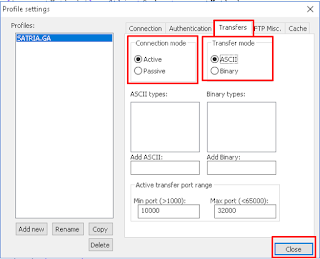



0 comments:
Boleh Copy Artikel ini ,,, tetapi dikasih Sumber
Commentarlah dengan bijak